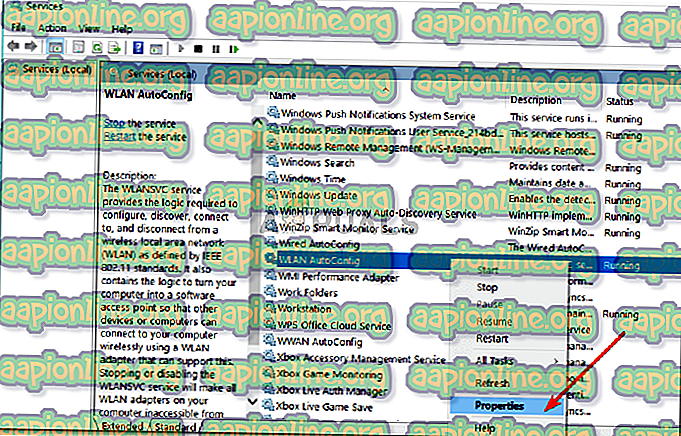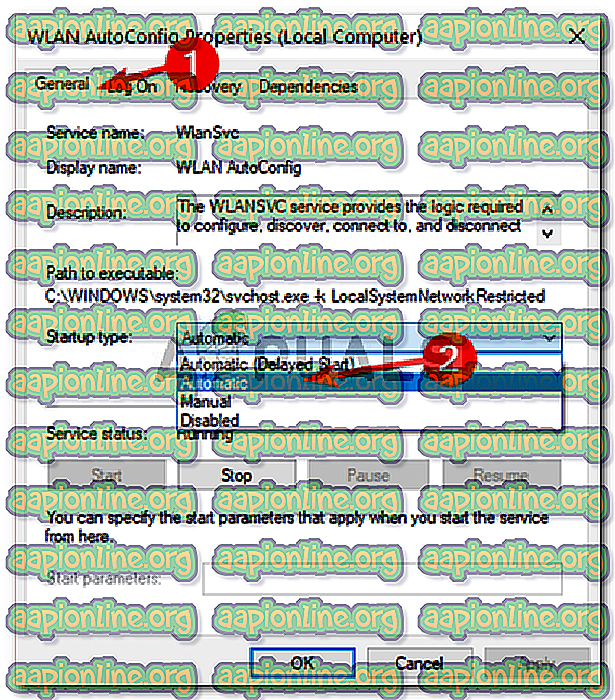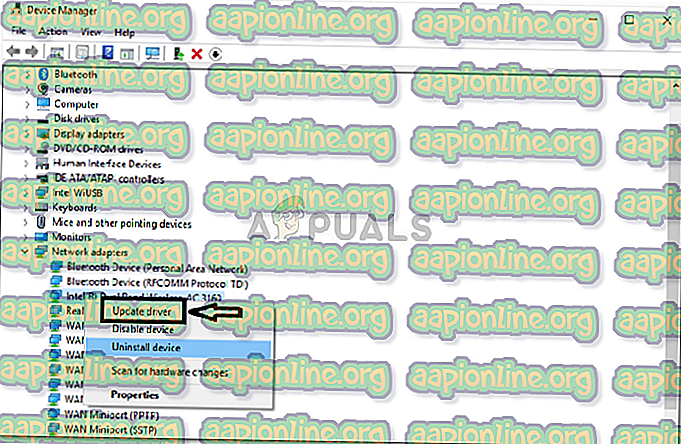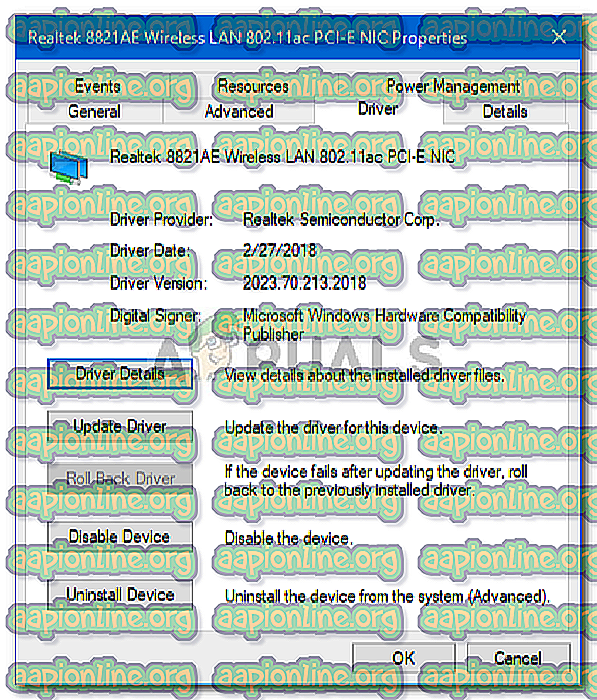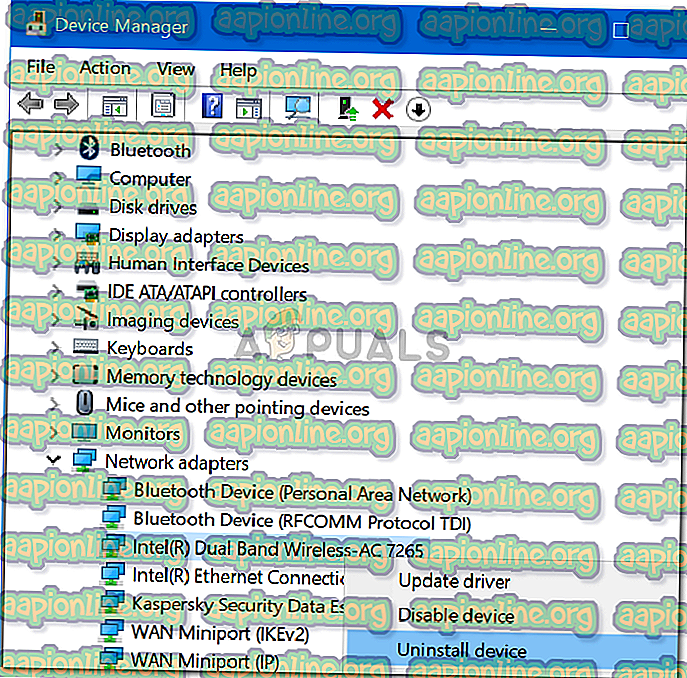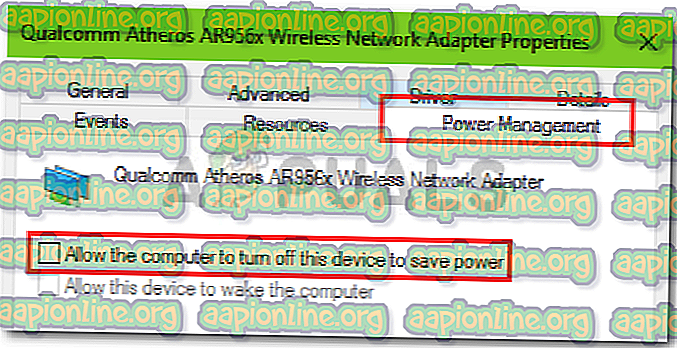Виправлення: у налаштуваннях Windows 10 немає параметрів Wi-Fi
Деякі користувачі повідомили, що в категорії « Мережа та Інтернет » у налаштуваннях Windows немає вкладки Wifi. Проблема часто пов’язана із запуском потрібних служб або застарілими драйверами Wi-Fi. Більшість із нас використовує карту Wi-Fi у нашій системі замість дротових з'єднань, тому що ми віддаємо перевагу саме цьому. Швидкість з’єднання з Інтернетом не сильно зміниться, однак для того, щоб врятувати нас від неприємностей дротового з’єднання, ми вибрали Wifi-карту.
Зазначене питання в деяких випадках може бути пов’язане з вашою операційною системою. У такому випадку Windows або не виявляє карту Wifi, або щось заважає цьому робити. Тим не менш, проблему можна легко вирішити, застосувавши кілька конкретних рішень.

Що призводить до зникнення можливості Wi-Fi у налаштуваннях Windows в ОС Windows 10?
Що ж, причина, коли ви не отримуєте вкладку Wi-Fi у налаштуваннях Windows, ймовірно, полягає в тому, що ваша Windows не виявляє її. Проблему часто викликають такі фактори -
- Потрібні послуги . Для належної роботи Wi-Fi у вашій системі потрібні певні послуги. Якщо потрібні послуги будуть зупинені, це може спричинити проблему.
- Водії Wi-Fi . Драйвери Wifi у вашій системі несуть відповідальність за встановлення зв'язку між бездротовою картою та системою. Пошкоджені або застарілі драйвери можуть спричинити виникнення проблеми.
Тепер, щоб вирішити свою проблему, перейдіть за даними рішеннями. Однак деякі рішення можуть не застосовуватись до певних випадків, тому переконайтеся, що ви проходили їх усі.
Рішення 1: Перевірте карту Wifi
Якщо ваша материнська плата не має вбудованої бездротової картки, а ви придбали Wifi-карту для системи окремо, це рішення для вас. Перш ніж вступити в інші рішення, переконайтеся, що ви правильно підключили wifi-карту, оскільки у випадку неправильного підключення карта не виявить Windows, і ви отримаєте вказану проблему.
Якщо ви використовуєте ноутбук або материнська плата має вбудований wifi, перейдіть до наступного рішення.
Рішення 2: Увімкнення необхідної послуги
Деякі користувачі повідомили, що їхня проблема пов’язана з тим, що не потрібні послуги Wi-Fi. Тому переконайтесь, що перед початком роботи перевірити необхідні послуги. Ось як це зробити:
- Перейдіть до меню "Пуск", наберіть " Послуги" та відкрийте його.
- У вікні Сервіси знайдіть службу автоматичної конфігурації WLAN .
- Клацніть правою кнопкою миші та виберіть Властивості .
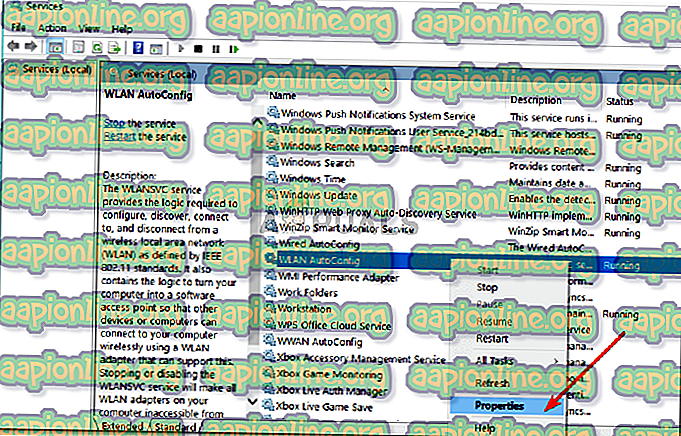
- Змініть тип запуску на " Автоматичний " та натисніть кнопку " Пуск", щоб запустити послугу.
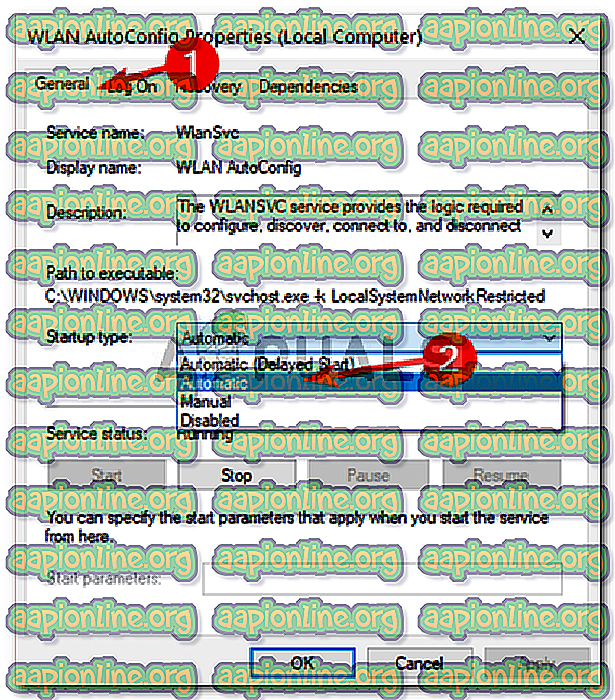
- Клацніть Застосувати та натисніть кнопку ОК .
- Перевірте, чи це вирішує проблему.
Рішення 3: Оновіть драйвер Wi-Fi
У деяких випадках у налаштуваннях Windows неможливо побачити параметр Wifi, оскільки драйвери Wi-Fi застаріли. У такому випадку слід спробувати оновити драйвер автоматично. Ось як це зробити:
- Відкрийте меню "Пуск", введіть диспетчер пристроїв і відкрийте його.
- Розгорніть список мережевих адаптерів .
- Знайдіть карту бездротового зв'язку, клацніть правою кнопкою миші та виберіть " Оновити драйвер ".
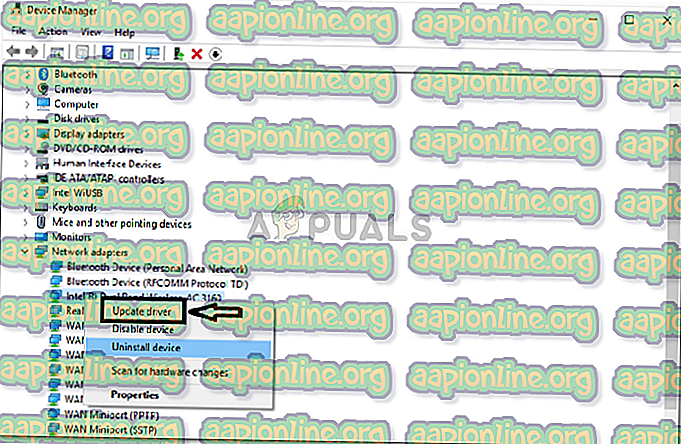
- Клацніть « Переглянути мій комп'ютер на предмет драйвера ».
- Виберіть " Дозволити мені вибрати зі списку доступних драйверів на моєму комп'ютері ".
- Натисніть Далі .
- Зачекайте його завершення, а потім перевірте, чи вирішена ваша проблема.
Рішення 4: Перевстановіть драйвер Wi-Fi
Існують сценарії, коли ваш драйвер Wi-Fi пошкоджений, і тоді лише оновлення драйвера не усуне проблему. У такому випадку вам доведеться перевстановити драйвер Wi-Fi, завантаживши його з веб-сайту виробника. Ось як:
- Відкрийте диспетчер пристроїв .
- Розгорніть список мережевих адаптерів та знайдіть драйвер бездротового зв’язку.
- Двічі клацніть його, щоб відкрити властивості .
- Перейдіть на вкладку Водій та запишіть дані про драйвера.
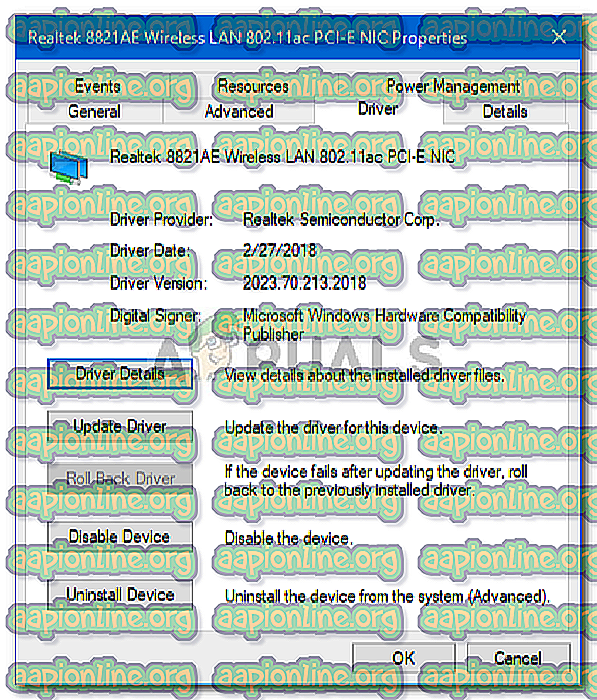
- Закрийте вікно Властивості, клацніть правою кнопкою миші на бездротовій карті та натисніть Видалити .
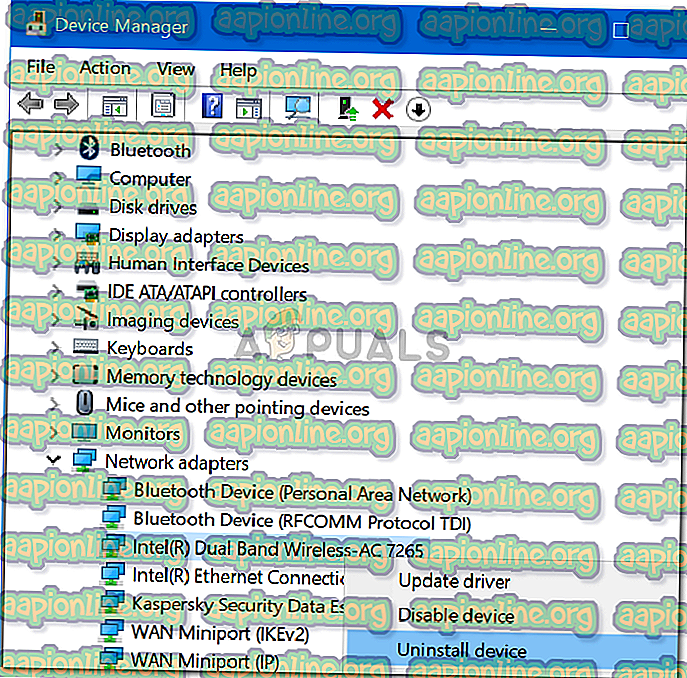
Після того, як ви видалили драйвер бездротової картки, перейдіть на веб-сайт виробника та завантажте найновіші драйвери для своєї Wifi-карти. Встановіть драйвери та перезавантажте систему.
Рішення 5: Управління потужністю живлення
Якщо параметр Wi-Fi у Налаштуваннях Windows зникне неяскраво, це може бути пов’язано з налаштуваннями живлення драйвера вашої картки. Тому, щоб повернути опцію Wifi, вам доведеться відредагувати налаштування управління живленням. Ось як:
- Відкрийте диспетчер пристроїв і розгорніть список мережевих адаптерів .
- Двічі клацніть на бездротовій карті та перейдіть на вкладку Управління живленням .
- Зніміть прапорець " Дозволити цьому комп'ютеру вимкнути цей пристрій для економії енергії ".
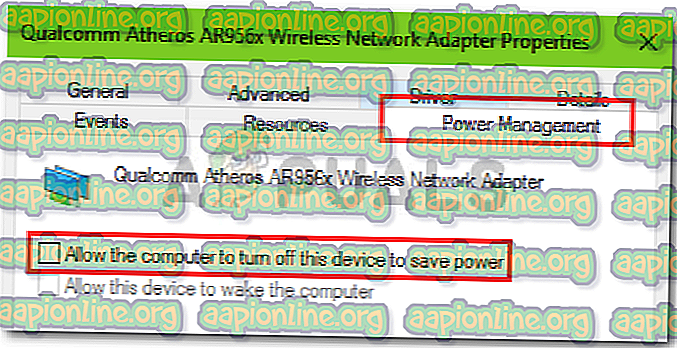
- Натисніть кнопку ОК .